Gdzie jest hasło routera w telefonie. Jak znaleźć hasło z Wi-Fi w telefonie.
I nie możesz podłączyć drugiego, ponieważ hasło do Wifi zostało banalnie zapomniane. W efekcie masz dostęp do sieci Wifi, ale tylko na jednym telefonie, a trzy razy urządzenie nie może się połączyć.
Na szczęście, ten problem można dość łatwo rozwiązać. Aby to zrobić, musisz spojrzeć na hasła z sieci Wifi zapisane w telefonie. V ten materiał pokażemy Ci, jak to się robi w telefonach z Androidem.
Tak więc, aby znaleźć hasło od Wifi w telefonie musisz zainstalować aplikację. Po instalacji uruchom tę aplikację i otwórz folder danych.
Następnie musisz otworzyć folder misc.
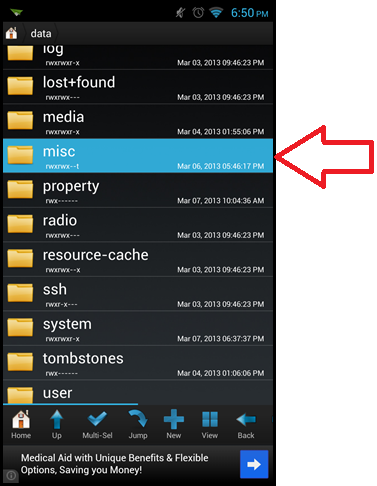
A następnie otwórz folder wifi.
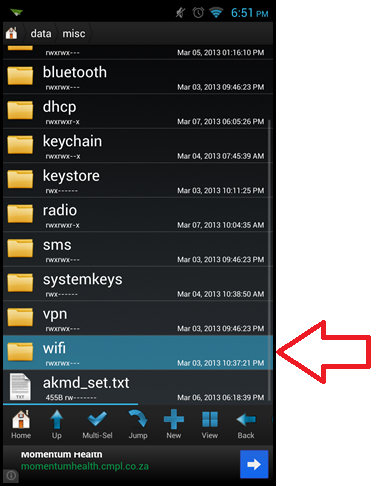
Teraz powinieneś zobaczyć zawartość folderu wifi. Powinno być tu kilka plików i jeszcze jeden folder. Aby znaleźć hasło WiFi w telefonie, musisz otworzyć plik wpa_supplicant.conf za pomocą dowolnego edytora tekstu.
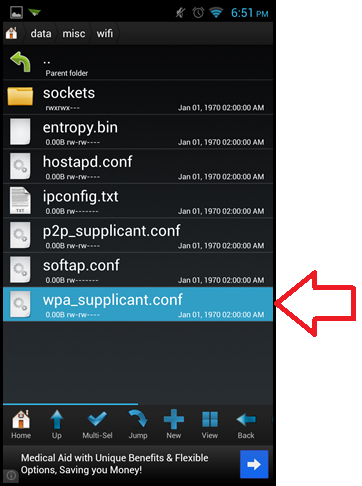
Otwierając plik wpa_supplicant.conf, zobaczysz informacje o wszystkich sieciach Wi-Fi, z którymi kiedykolwiek łączyłeś się na swoim telefonie.
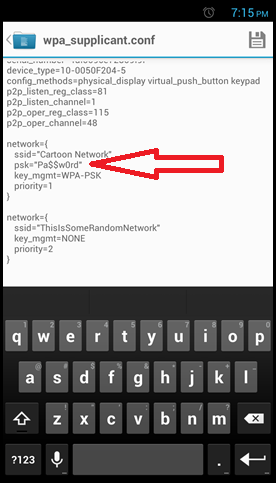
Tutaj wszystkie informacje są podzielone na bloki z nagłówkiem „sieć”. Aby znaleźć hasło z Wi-Fi, musisz znaleźć sieć o żądanej nazwie (SSID) i zobaczyć hasło (ciąg PSK).
Również w przypadku telefonów z systemem Android istnieje inny sposób, aby się dowiedzieć Hasło do wifi... Jeśli masz uprawnienia ROOT, możesz pobrać program. Ten program otwiera ten sam plik wpa_supplicant.conf, analizuje go i wyświetla informacje o hasłach w łatwej do zrozumienia formie.
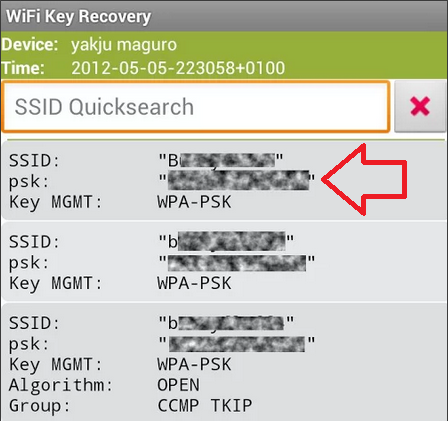
Aby znaleźć hasło za pomocą tego programu, wystarczy znaleźć żądaną sieć Wi-Fi na liście i spojrzeć na wiersz psk, w którym wskazane jest hasło Wi-Fi. W razie potrzeby możesz skorzystać z wyszukiwania zapisanych sieci WiFi.
Często zdarza się, że musimy podłączyć nowy smartfon lub tablet do Sieć bezprzewodowa, ale nie pamiętamy kodu. Nie spiesz się, aby się zdenerwować i przejdź do ustawień routera. Może pokazać hasło do wifi na Urządzenie z Androidem, pod warunkiem, że był wcześniej podłączony do tego punktu dostępu.
Jak znaleźć klucz do swojej sieci na smartfonie?
- Zainstaluj eksplorator innej firmy i znajdź wymagane informacje ręcznie.
- Skorzystaj z dedykowanej aplikacji.
Warto pamiętać, że obie metody wymagają: pełny dostęp administrator ( Prawa roota). Pierwsza opcja polega na zainstalowaniu Eksploratora, za pomocą którego można otwierać foldery systemowe i przeglądać wymagane informacje. Najczęściej używanym narzędziem jest Root Explorer.
Przyjrzyjmy się więc obydwoma sposobami, jak znaleźć hasło Wi-Fi bardziej szczegółowo.
Ręczne wyszukiwanie informacji o sieci
Najpierw otwórz Graj w Google, znajdź i zainstaluj program Root Explorer. Przy pierwszym uruchomieniu program poprosi o prawa roota. Zapewnij je. To jedyny sposób, w jaki możesz uzyskać dostęp foldery systemowe... Teraz pozostaje tylko znaleźć miejsce, w którym przechowywane jest hasło do sieci Wi-Fi.
Jest zapisany w pliku o nazwie „wpa_supplicant.conf”.
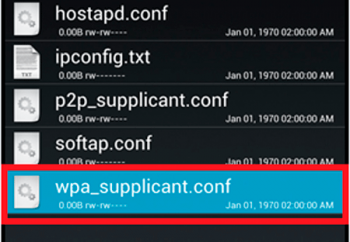
Najpierw przejdź do folderu „Dane”. To tutaj znajdują się dane zawierające informacje o ustawieniach, połączeniach i konfiguracji systemu.

Następnie znajdź folder „Różne”. Znajdź folder „Wi-Fi” tutaj. To w nim przechowywany jest potrzebny nam plik. Musisz go otworzyć w edytorze tekstu, na przykład w notatniku. Tutaj zobaczysz listę wszystkich połączeń, z którymi połączył się smartfon. SSID to nazwa sieci, a wiersz PSK wyświetli wymagany klucz bezpieczeństwa.
Instalowanie aplikacji do ekstrakcji klucza bezpieczeństwa
Wyszukiwarka haseł Android Wi-Fi to program, który pozwala wydobyć informacje o sieci, do której smartfon został podłączony. Istnieje wiele podobnych zastosowań. Co więcej, wszystkie działają na tej samej zasadzie. Chodzi o to, aby znaleźć wspomniany plik i wyświetlić jego informacje na ekranie.
Wszystko to odbywa się automatycznie, dzięki czemu użytkownik nie musi samodzielnie wyszukiwać żądanego katalogu i otwierać pliku w edytorze tekstu: aplikacja pozwala automatycznie wyodrębnić hasło do Wi-Fi i wyświetlić je na wyświetlaczu.
Prawdopodobnie najłatwiejszą i najwygodniejszą w użyciu aplikacją jest Wi-Fi IP i Password Explorer.
![]()
Działa na tej samej zasadzie, ale jednocześnie ma najprostszy i najbardziej intuicyjny interfejs. Można go pobrać z Google Play całkowicie za darmo. Jak wspomniano powyżej, aby program mógł wyświetlać zapisane hasło Wi-Fi, wymagane będą prawa roota.
Wystarczy uruchomić narzędzie i zaznaczyć pole „Pokaż hasło”.

To kończy procedurę. System pokaże klucz, wystarczy go zapamiętać lub przepisać. Warto ostrzec, że jeśli otworzysz prawa Root na urządzeniu, które jest jeszcze na gwarancji, to się „wypali”. Oznacza to, że w przypadku awarii sam zapłacisz za naprawę.
Co więcej, otwarcie pełnego dostępu wiąże się z pewnym ryzykiem, a jeśli jesteś niedoświadczonym użytkownikiem, to nie powinieneś otwierać katalogów systemowych i coś w nich usuwać lub zmieniać. Może to prowadzić do awarii. system operacyjny, a także uszkodzenia urządzenia.
Jak znaleźć hasło z Wi-Fi na Androida: Wideo
Data publikacji: 04.04.15
Być może spotkałeś się kiedyś, jak znaleźć hasło do Wi-Fi na telefonie z systemem Android i Symbian. Są chwile, kiedy Twój telefon jest już podłączony do sieci i musisz dodać nowe urządzenie do sieci, ale nie masz dostępu do routera, który dystrybuuje Internet (w nim możesz znaleźć hasło do Wi-Fi). Oto artykuły, które mogą pomóc Ci sprawdzić hasło w routerze: „” lub „”. Ale ponieważ telefon jest już podłączony do sieci, musi istnieć sposób na znalezienie przez niego klucza sieciowego. Oczywiście, że tak, i teraz wam o tym opowiem.
Dla tych, którzy szukają łatwych pieniędzy, a mianowicie szybkiego odnalezienia hasła z WiFi, to ku mojemu i ku waszemu ubolewaniu w tym artykule nie znajdziecie łatwych sposobów. Wszelkie roszczenia wobec twórców tych systemów operacyjnych. Najpierw porozmawiamy o popularnym systemie Android, a następnie dowiemy się, jak to zrobić w Symbianie.
Dla telefonów z systemem Android
Przed przystąpieniem do procesu wyszukiwania hasła sieciowego należy uzyskać dostęp do oprogramowania telefonu jako administrator (tzw. dostęp root). Aby to zrobić, wejdź na http://www.kingoapp.com/android-root.htm ze swojego komputera i pobierz Darmowa aplikacja Korzeń Androida Kingo.
UWAGA! Nie polecam wykonywania tych procedur, jeśli w ogóle nie rozumiesz techniki. Według niektórych raportów po tej procedurze tracisz gwarancję na telefon, więc bądź ostrożny i zrozum, że cała odpowiedzialność będzie spoczywać na Tobie, a nie na mnie. Z kolei tę procedurę wykonam na swoim telefonie w celu napisania artykułu + aby mieć pewność, że nie ominie mnie żaden krok w pracy z programem! Koniecznie przeczytaj cały artykuł, a dopiero potem manipuluj telefonem i komputerem.
Zainstaluj aplikację na swoim komputerze. Oto kroki, aby zainstalować program:
- Kliknij Następny";
- Zaznacz pole "Akceptuję umowę", kliknij "Dalej";
- Pozostaw wszystko jako domyślne, kliknij „Dalej”, „Dalej”, „Dalej”, „Zainstaluj”;
- Po skopiowaniu plików na komputer pojawi się okno, w którym zostawiasz zaznaczenie (uruchom program) i klikasz „Zakończ”.
W ustawieniach telefonu w sekcji „Dla programistów” zaznacz pole wyboru „Debugowanie USB”. Następnie możesz podłączyć telefon do komputera. Po kilku sekundach program Kingo Root poprosi o odłączenie telefonu od komputera, co robisz - odłącz kabel USB od komputera. Następnie rozpocznie się instalacja wymagane sterowniki, nic nie robisz, po prostu poczekaj na zakończenie instalacji.
Musisz poczekać, aż w programie pojawi się następujący komunikat:
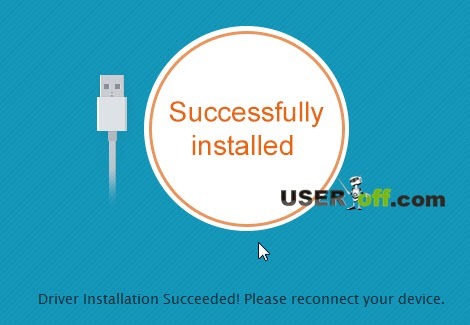
Jeśli więc wszystkie opisane kroki zostały wykonane, podłącz telefon do komputera lub laptopa przez USB.
Teraz po prostu kliknij przycisk „Zrootuj ponownie” w programie i, jeśli to konieczne, zaakceptuj wszelkie wyskakujące komunikaty, które mogą pojawić się na komputerze (antywirusy i tym podobne).
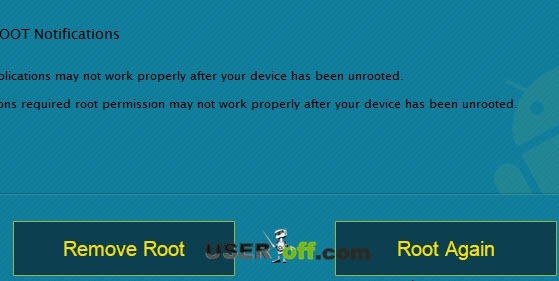
Teraz musisz poczekać, aż program wykona wszystkie niezbędne czynności. Następnie telefon uruchomi się ponownie. Masz teraz prawa roota.
Ten program jest uniwersalny dla tej procedury, ale mogą pojawić się trudności. Aby rozwiązać problem lub dowiedzieć się, jak uzyskać prawa rootowania na telefonie lub tablecie, odwiedź witrynę w3bsit3-dns.com, gdzie znajdziesz opis swojego urządzenia.
Oto przykład instrukcji uzyskiwania praw na jednym z tabletów, która jest opublikowana na tej stronie:
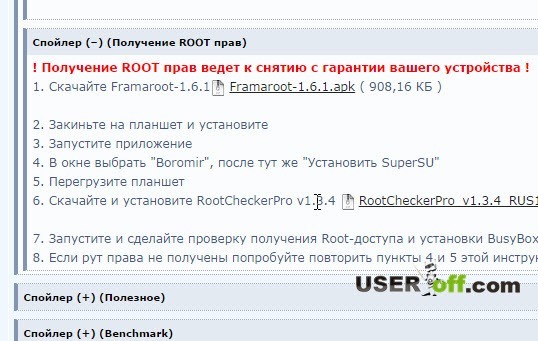
Teraz możesz przejść do folderu WiFi i otworzyć plik zawierający interesujące dane /data/misc/WiFi/wpa_supplicant.conf. Aby nie wykonywać tej procedury ręcznie, możesz użyć specjalnych aplikacji, na przykład WiFi Key Recovery. Zainstaluj ten program na swoim telefonie, uruchom go, a zobaczysz nazwy punktów dostępu i hasła do nich.
![]()
Możesz także zainstalować aplikację. Wybierz wersję Lite. Uruchom zainstalowaną aplikację.

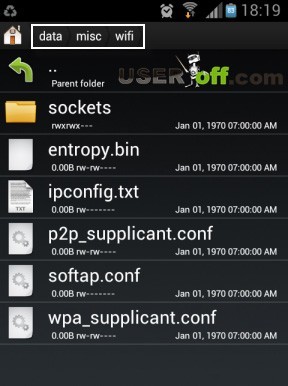
Otwórz ten plik w dowolnym edytorze tekstu i znajdź w nim wiersz „sieć”.

W pliku może być ich kilka, jeśli łączysz się z kilkoma sieciami. Według wartości ssid (nazwy sieci, z której musisz znaleźć hasło), wybierz wymagane połączenie i zwróć uwagę na wiersz „psk”. To w nim, po znaku „=”, zapisany jest klucz dostępu WiFi.
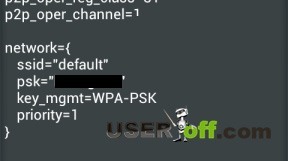
W zasadzie nie ma nic trudnego, najważniejsze jest zajęcie się prawami roota, a dopiero potem ręcznie lub za pomocą specjalnej aplikacji szpiegowanie hasła.
Jeśli masz telefon z Symbianem
O systemie Symbian napiszę krótko i bez zrzutów ekranu, ale myślę, że ta instrukcja pomoże Ci zrozumieć jak i co robić. Podobnie jak w przypadku telefonów z Androidem, najpierw musimy uzyskać pełny dostęp do plików i folderów systemowych. Na bardzo popularnym forum znajduje się solidna instrukcja, z którą możesz zapoznać się od osoby, która wykonała ten zabieg. Tutaj . Zalecam również zapoznanie się z innymi informacjami, tutaj możesz nie potrzebować uprawnień administratora.
Po uzyskaniu pełnego dostępu należy przejść na Dysk C przez dowolny menedżer plików, na przykład Xplore, otworzyć w nim folder Private, przejść do znajdującego się w nim pakietu 10202be9, a następnie do folderu persists. Znajdź plik cccccc00.cre i otwórz go za pomocą edytora tekstu. Podobnie jak w powyższej metodzie, znajdź wymagane połączenie przez ssid, a obok niego zostanie zapisane hasło z tej sieci. Opisałem najczęstszy przypadek, ale różnorodność oprogramowania układowego i modeli telefonów z systemem operacyjnym Symbian, ta procedura może się różnić. Na przykład wymagany plik haseł może znajdować się w C: \ Private \ 100012a5 \ DBS_102072E9_eapol.dat.
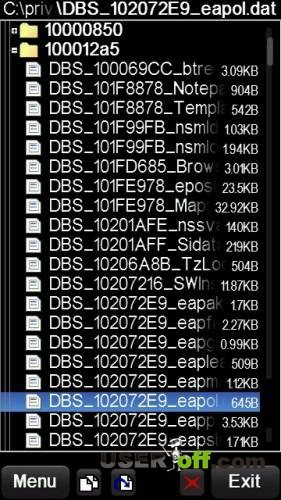
Jeśli nie znalazłeś żądany plik, a następnie skorzystaj z wyszukiwania na forum, link został podany powyżej. Możliwe, że ta kwestia została już omówiona i można sobie poradzić z odrobiną krwi ;).
Jak widać, znalezienie hasła do podłączonego punktu dostępowego zajmuje dużo czasu, więc zanim zaczniesz zastanawiać się, jak znaleźć hasło do Wi-Fi w telefonie, spróbuj je zapamiętać lub zapytaj właściciela bezprzewodowego hotspotu, czy nie jesteś jednym. Ale w ostateczności możesz przejść do ustawień routera i znaleźć sekcję, w której wskazane jest hasło Wi-Fi.
Wielu z nas jest w wolnej strefie Zasięg Wi-Fi z tabletem lub smartfonem w ręku wolą tę sieć bezprzewodową od 3G. Powodów jest kilka. Po pierwsze, jest Darmowa usługa a po drugie, prędkość jest zwykle wyższa niż w przypadku połączenia 3G. Po nawiązaniu połączenia między urządzeniem mobilnym a siecią klucz dostępu jest automatycznie rejestrowany w pamięci urządzenia. Są jednak chwile, kiedy po pewnym czasie potrzebujemy zobaczyć hasło do sieci Wi-Fi na urządzeniu z Androidem.
Oczywiście, jeśli Twój tablet lub smartfon jest podłączony do routera lub punktu dostępu, możesz znaleźć niezbędne informacje w interfejsie Urządzenie sieciowe... Ale zdarzają się sytuacje, kiedy łączymy się z cudzą siecią Wi-Fi i po prostu nie mamy dostępu do panelu administracyjnego routera. Na szczęście sala operacyjna System Android został stworzony w odpowiednim czasie na jądrze Linux i używa plików konfiguracyjnych. Dlatego wcześniej wprowadzone hasła są zapisywane w takim specjalnym pliku, który znajduje się pod adresem: /data/misc/wifi i nazywa się wpa_supplicant.conf.
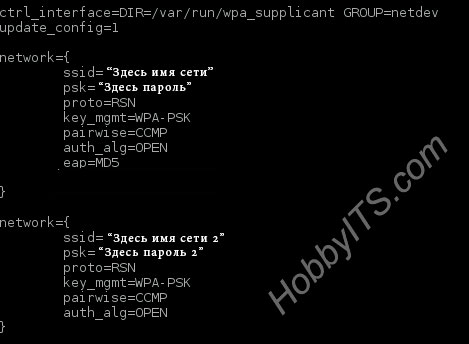
Cała ścieżka pliku w katalogu głównym system plików wygląda tak: /data/misc/wifi/wpa_supplicant.conf
W zależności od Wersja na Androida, ścieżka może być nieco inna. Jeśli nie ma nic w powyższej ścieżce, spróbuj znaleźć informacje pod tym adresem: /etc/wifi/wpa_supplicant.conf.
Aby znaleźć plik danych, którego użyłem Całkowity dowódca... Należy powiedzieć, że w niektórych przypadkach we wspomnianym przeze mnie pliku hasła z sieci Wi-Fi, do której urządzenie przenośne nie był wcześniej podłączony. W takich przypadkach zawsze pomagała mi bezpłatna aplikacja Wi-Fi Pass Recovery. Aby ręcznie otworzyć pożądany plik lub skorzystać z programu, potrzebujesz.
Jeśli prawa zostały uzyskane wcześniej i nie ma ochoty szukać pożądanego pliku w katalogu głównym systemu, uruchom aplikację Wi-Fi Pass Recovery.
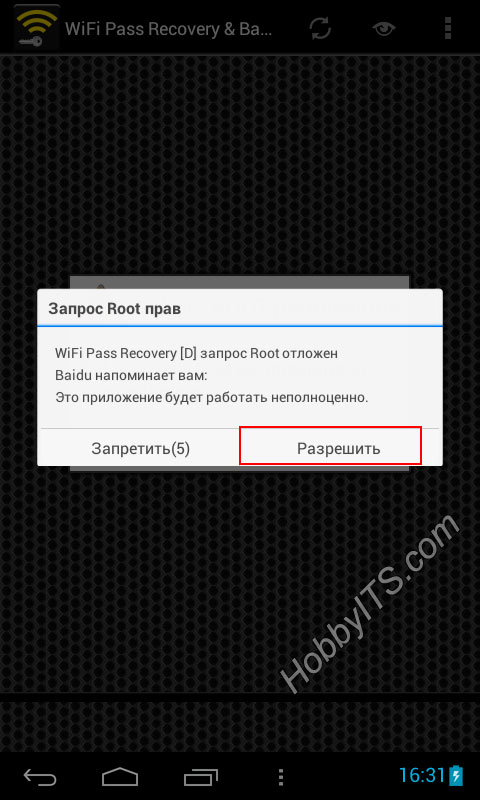
Uruchom uprawnienia roota w aplikacji i uzyskaj wszystkie hasła z poprzednio używanych Sieci Wi-Fi... Aby je wyświetlić wystarczy kliknąć ikonę w prawym górnym rogu w postaci oka.

Aplikacja odnajdzie plik, w którym przechowywane są hasła i wyświetli go na ekranie tabletu lub smartfona. W ten sposób możesz użyć programu, aby znaleźć hasło do żądanej sieci Wi-Fi. To wszystko. Do widzenia!
Wielu z nas ma teraz Wi-Fi. W rezultacie wracamy do domu i cieszymy się szybkim dostępem do globalna sieć bez obaw o wykorzystanie ruchu mobilnego. Po jednokrotnym wprowadzeniu hasła pozostawiamy proces połączenia na łasce automatyzacji. Ale co, jeśli chcesz zobaczyć wprowadzone hasło? Jak to zrobić, jak zamienić tradycyjne gwiazdki na normalne symbole? Dzisiejszy artykuł postaram się odpowiedzieć na to pytanie.
Oczywiście możesz znaleźć hasło z Wi-Fi za pomocą komputera podłączonego do routera jednym przewodem. Ale często trwa to zbyt długo. Spędzisz trochę czasu na ładowaniu systemu operacyjnego, potem będziesz musiał poradzić sobie z wejściem do Obszar osobisty... Ale nie wszyscy pamiętają hasło do tego konta! Krótko mówiąc, łatwiej jest znaleźć hasło do Wi-Fi na Androidzie.
Najczęściej rozwiązanie takiego problemu jest wymagane, jeśli przyszli do Ciebie przyjaciele. Niektórzy z nich mogą chcieć połączyć się z sieć domowa Wi-Fi, aby nie marnować ruchu, jednocześnie uzyskując wyższą prędkość przesyłu danych. Jeśli pamiętasz hasło, to bardzo dobrze. Ale znacznie częściej nie trzymamy tego w głowie, dlatego musimy postarać się znaleźć hasło zapisanego Sieci Wi-Fi... I nagle okazuje się, że nie jest to takie proste, jak się wydawało.
Korzystanie z menedżera plików
Ta metoda działa na wielu urządzeniach, które działają pod Android... Polega na użyciu menedżera plików. Za jego pomocą można otworzyć specjalny plik, w którym zarejestrowane jest hasło do sieci Wi-Fi, z którą połączenie następuje automatycznie. Jako menedżer plików możesz użyć Konduktor , Eksplorator plików ES lub jakakolwiek inna podobna aplikacja - nie odgrywa to dużej roli.
Oczywiście najpierw musisz zainstalować taki program, a następnie wykonaj następujące czynności:
Krok 1. Uruchom menedżera plików. W naszym przypadku tak będzie Przeglądarka główna .
Krok 2. Przejdź do katalogu głównego systemu.
Krok 3. Przejdź do folderu „ dane».
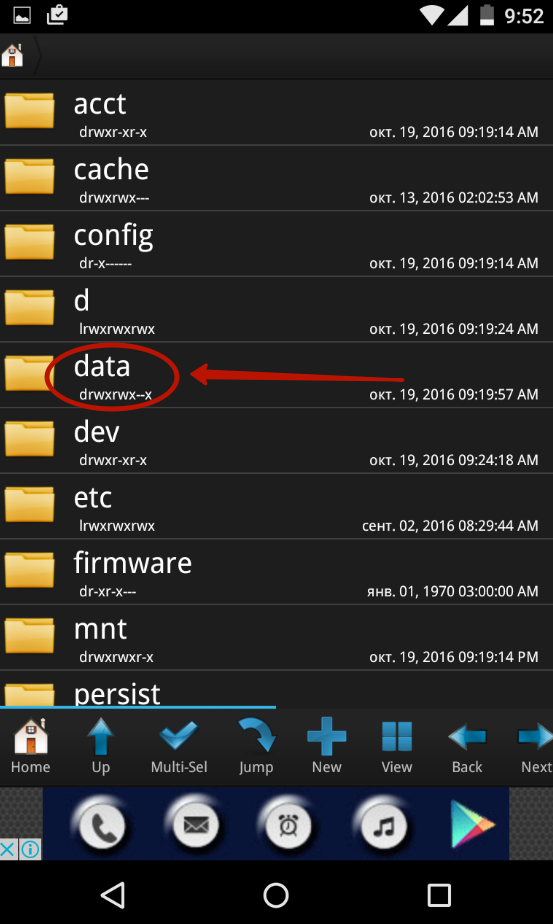
Krok 4. Przejdź do folderu „ popełnić błąd».
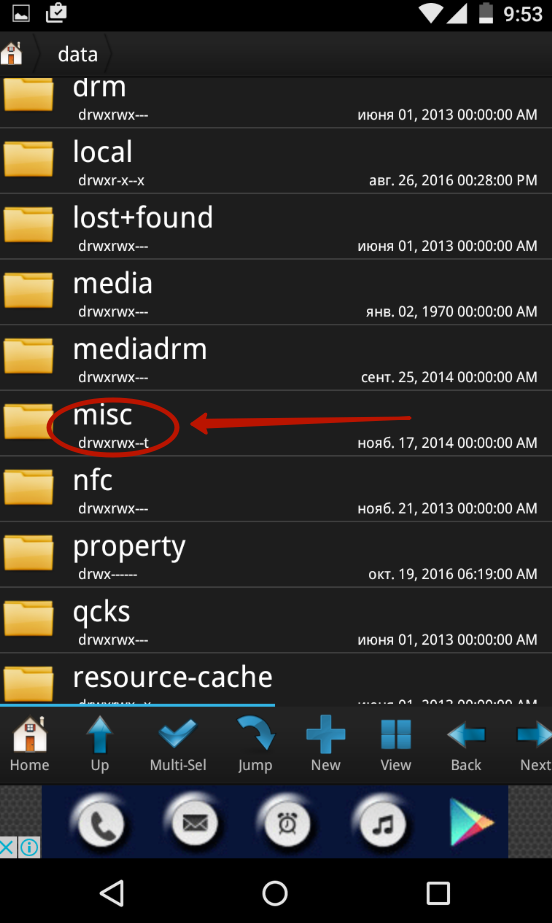
Krok 5. Przejdź do folderu „ Wi-Fi».
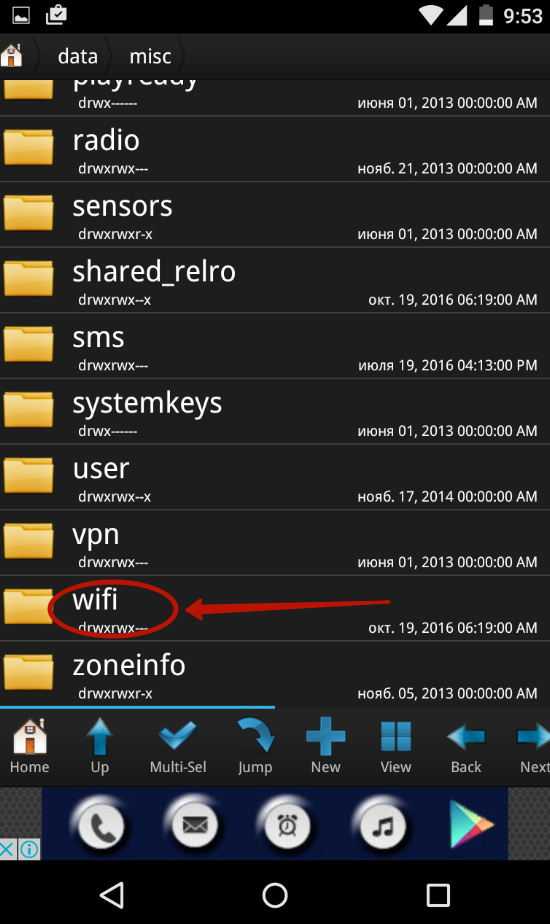
Krok 6. Kliknij tutaj na plik wpa_supplicant.conf.
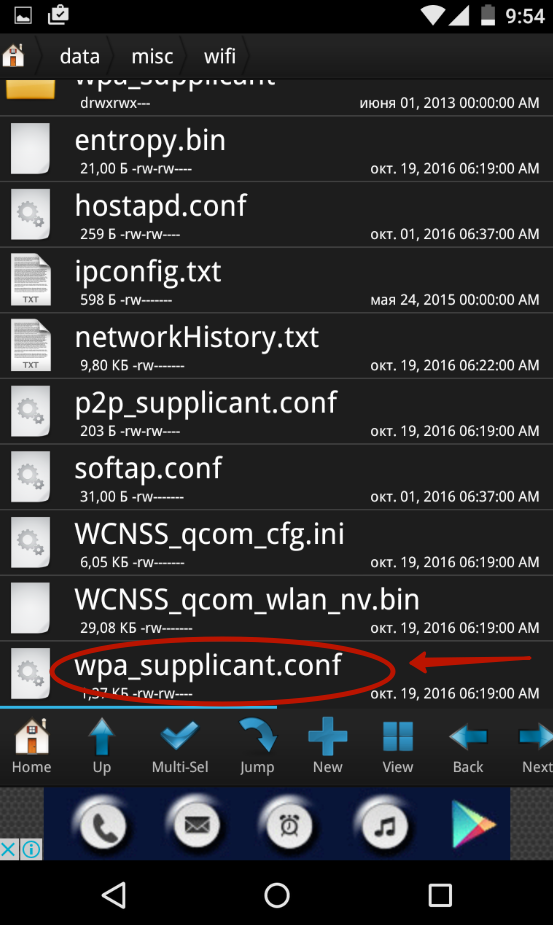
Krok 7. Będziesz mieć do wyboru kilka aplikacji. Możesz użyć dowolnego z poniższych, aby otworzyć plik konfiguracyjny Edytor tekstu... W naszym przypadku tak będzie Edytor tekstu RB.

Krok 8. Tutaj znajdź nazwę zapisanej sieci WiFi, z której będziesz musiał znaleźć hasło. Sam jest w następnym wierszu, w cudzysłowie.
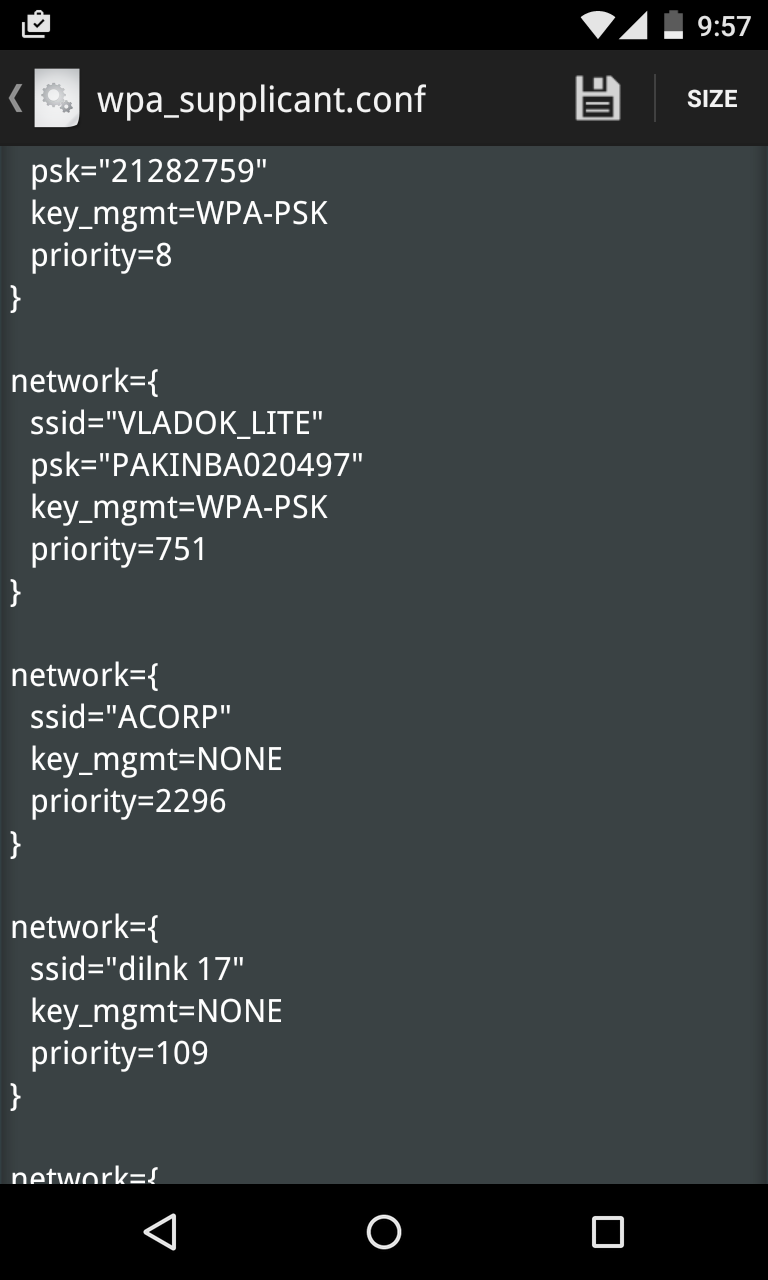
To wszystko, możesz łatwo znaleźć hasło do podłączonego Wi-Fi.
Korzystanie z odzyskiwania klucza WiFi
Jeśli nie lubisz się bawić menedżer plików, wtedy radzimy skorzystać z aplikacji Odzyskiwanie klucza WiFi... Pozwoli to na zapoznanie się z hasłem za pomocą zaledwie kilku ruchów palca. Ale program wymaga również uprawnień administratora!
Krok 1. Zainstaluj i uruchom aplikację.

Krok 2. W razie potrzeby nadaj uprawnienia administratora programu - będziesz miał około 30 sekund na naciśnięcie odpowiedniego przycisku. W naszym przypadku uprawnienia zostały przyznane automatycznie przez narzędzie SuperUser.
Krok 3. Sprawdź listę sieci Wi-Fi. Znajdź tutaj identyfikator SSID z nazwą Twojej sieci domowej - hasło zostanie wskazane w kolumnie „ psk».

Jeśli łączysz się z ogromną liczbą sieci, możesz skorzystać z paska wyszukiwania znajdującego się na samej górze.
Co zrobić bez korzenia?
A jak zobaczyć hasło WiFi na Androidzie, jeśli nie masz uprawnień administratora? Spieszymy cię rozczarować, w tej sprawie nie ma skutecznego sposobu. Nie uzyskasz dostępu do odpowiedniego pliku. Odbywa się to ze względów bezpieczeństwa, aby każdy, kto chce znać hasło do określonej sieci, nie może tego zrobić. A także niektóre złośliwe aplikacje, u zwykłych ludzi zwane wirusami, nie będą mogły odbierać danych z sieci.
 Luz przycisków głośności i zasilania w iPhonie - małżeństwo czy nie?
Luz przycisków głośności i zasilania w iPhonie - małżeństwo czy nie? Karta sieciowa nie widzi kabla: instrukcje dotyczące rozwiązania problemu Co zrobić, jeśli kabel internetowy nie działa
Karta sieciowa nie widzi kabla: instrukcje dotyczące rozwiązania problemu Co zrobić, jeśli kabel internetowy nie działa StoCard i Wallet: karty rabatowe z aplikacji
StoCard i Wallet: karty rabatowe z aplikacji